如何在ArcGIS生成等高线
来源:网络收集 点击: 时间:2024-05-18【导读】:
ArcGISDesktop是GIS专业人士进行地理信息编辑、使用和管理的主要产品。本文将展示如何利用91卫图助手来下载GoogleEarth高程数据,并在ArcGIS中进行地形分析,本节主要展示如何在ArcGIS中提取等高线工具/原料more 91卫图助手ArcGIS方法/步骤1/10分步阅读 2/10
2/10 3/10
3/10 4/10
4/10 5/10
5/10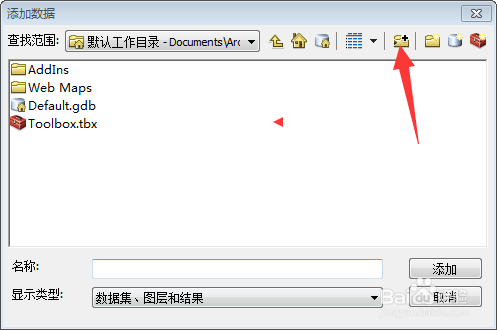
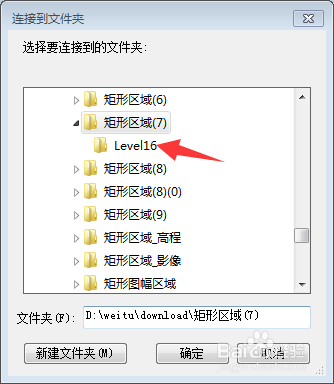
 6/10
6/10 7/10
7/10
 8/10
8/10 9/10
9/10
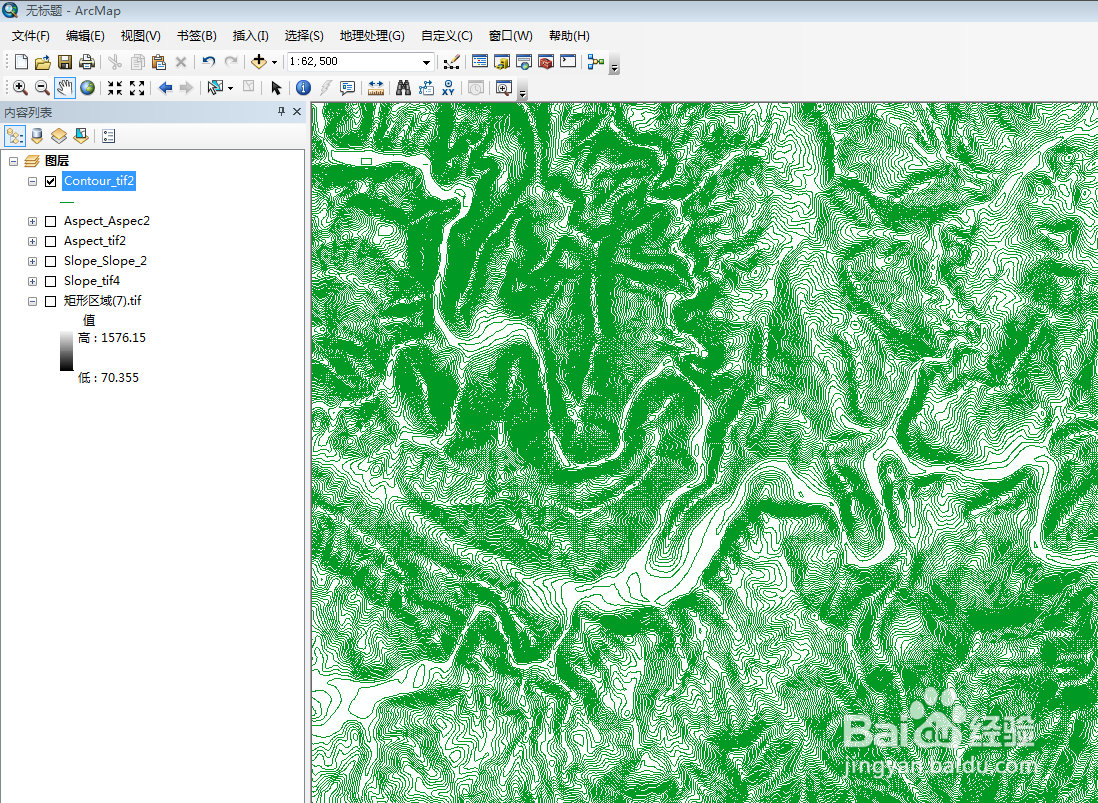 10/10
10/10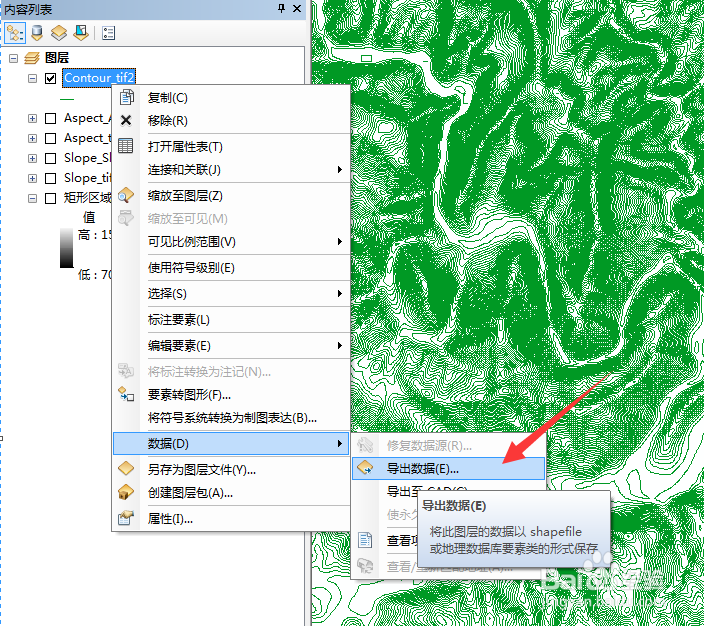

启动91卫图助手,点击高程下载,拉框选择范围,选择下载区域
 2/10
2/10双击下载区域,选择下载级别,然后点击导出设置,选择80坐标系高斯投影(可根据自己的实际需要选择),同时勾选按投影范围裁剪,设置好以后,点击确定,开始下载
 3/10
3/10下载完成会弹出结果文件所在文件夹,打开软件,可以看到下载结果文件,默认为tif格式
 4/10
4/10启动ArcGIS,点击添加数据
 5/10
5/10选择下载高程所在文件夹,添加高程数据
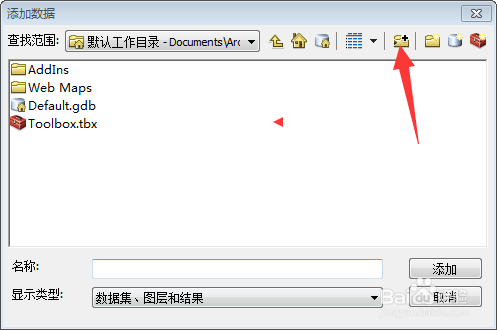
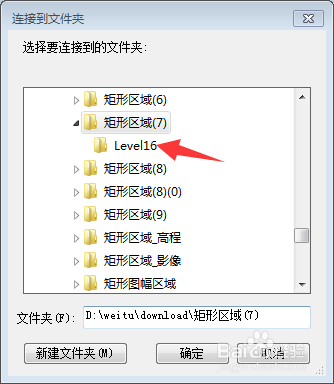
 6/10
6/10点击添加以后,数据就加载进来了,如下所示
 7/10
7/10要进行地形分析,必须激活arcmap的扩展模块,点击菜单【自定义】——【扩展模块】,勾选3DAnalyst和Spatial Analyst

 8/10
8/10打开【ArcToolbox】中,执行命令————,按下图所示指定各参数
 9/10
9/10执行后生成等高线矢量图层:Contour_tif2

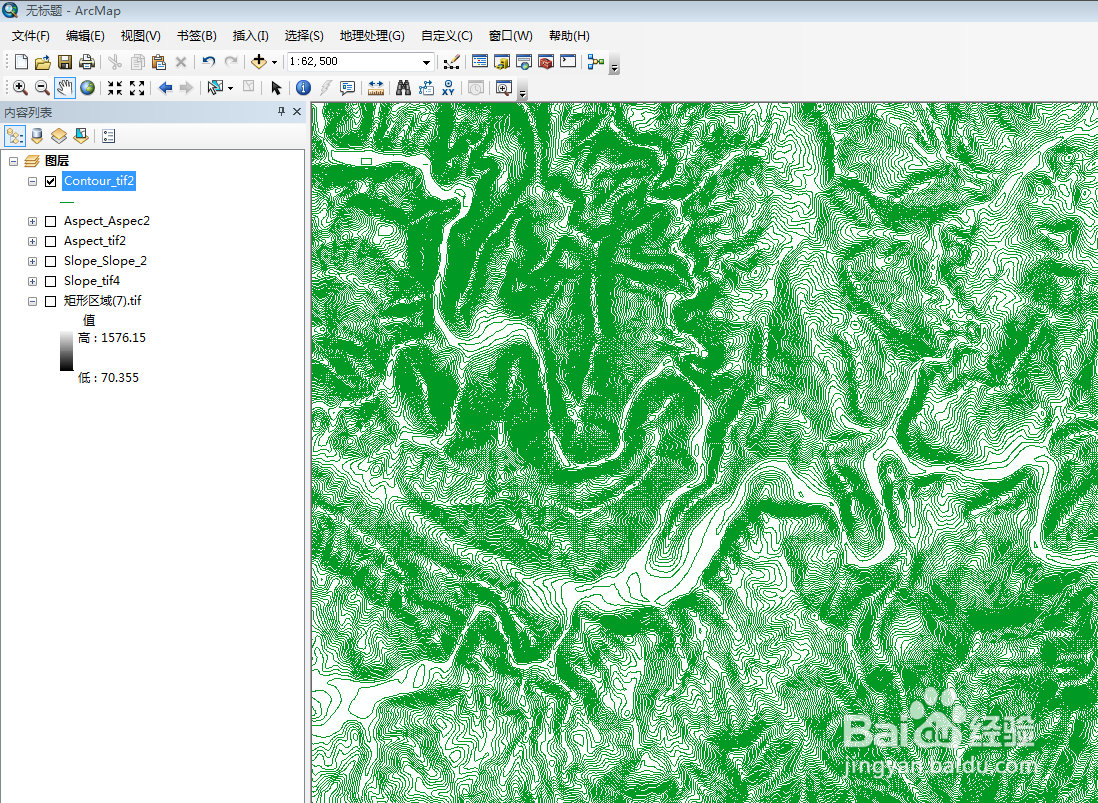 10/10
10/10导出SHP文件
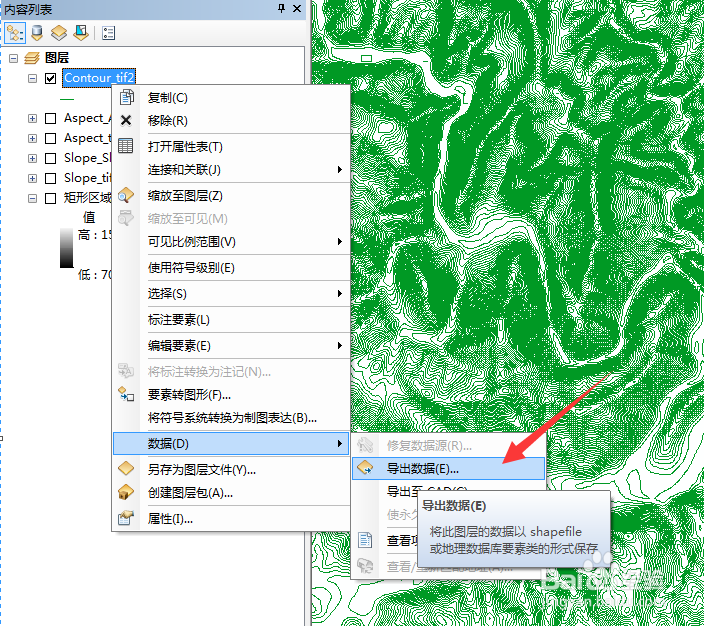

版权声明:
1、本文系转载,版权归原作者所有,旨在传递信息,不代表看本站的观点和立场。
2、本站仅提供信息发布平台,不承担相关法律责任。
3、若侵犯您的版权或隐私,请联系本站管理员删除。
4、文章链接:http://www.1haoku.cn/art_791150.html
上一篇:【武林外传】TD剧本详解
下一篇:鸿蒙系统是干什么用的
 订阅
订阅